Win10打开程序很慢怎么办
更新日期:2023-12-11 05:06:36
来源:网友投稿
手机扫码继续观看

win10打开程序响应很慢怎么解决,有小伙伴在使用win10系统运行程序时经常会出现为响应的情况,非常影响功能效率,那么遇到这种事情应该怎么解决呢,下面小编就给大家详细介绍一下win10打开程序很慢的解决方法,有需要的小伙伴可以来看一看。
解决方法:
1、"win+R"快捷键开启运行,输入"regedit"回车打开。
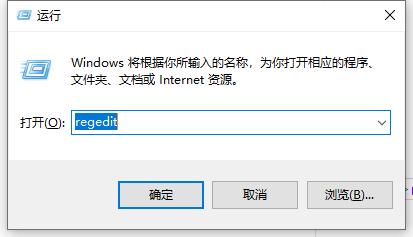
2、进入到注册表编辑器界面后,依次点击左侧栏中的"HKEY_CURRENT_USERControl PanelDesktop"。

3、接着右击右侧空白处,选择"新建"一个"DWORD值"。

4、并将其重命名为"WaitToKillAppTimeout"。

5、然后双击打开"WaitToKillAppTimeout"文件,将窗口中的"数值数据"改为"0",最后点击确定保存就可以了。

该文章是否有帮助到您?
常见问题
- monterey12.1正式版无法检测更新详情0次
- zui13更新计划详细介绍0次
- 优麒麟u盘安装详细教程0次
- 优麒麟和银河麒麟区别详细介绍0次
- monterey屏幕镜像使用教程0次
- monterey关闭sip教程0次
- 优麒麟操作系统详细评测0次
- monterey支持多设备互动吗详情0次
- 优麒麟中文设置教程0次
- monterey和bigsur区别详细介绍0次
系统下载排行
周
月
其他人正在下载
更多
安卓下载
更多
手机上观看
![]() 扫码手机上观看
扫码手机上观看
下一个:
U盘重装视频












